Throne and Liberty est le quatrième MMORPG majeur d’Amazon Games, cette fois avec NCSOFT en tête du développement. Le titre Unreal Engine 5 est étonnamment poli et offre une grande variété de paramètres que les joueurs peuvent ajuster et de technologies de mise à l’échelle à utiliser. Il n’est cependant pas sans problèmes, et les utilisateurs ont signalé des problèmes de stabilité qui, espérons-le, seront résolus dans les semaines à venir. Pour l’instant, si vous rencontrez une forme de plantage en jouant à Throne and Liberty, voici quelques recommandations pour y remédier.
Résoudre les problèmes de plantage du trône et de la liberté
Les plantages dans Throne and Liberty peuvent se produire pour diverses raisons, c’est pourquoi nous vous recommandons de parcourir notre liste de contrôle pour vous assurer qu’il n’y a rien de manquant, d’obsolète ou de provoquant un conflit potentiel avec le jeu.
Vérifier les fichiers du jeu
Comme toujours, la première chose que nous vous recommandons de faire est de vous assurer que tous les fichiers du jeu sont en ordre. Steam peut analyser les fichiers du jeu et télécharger tout ce qui est corrompu ou manquant.
- Ouvrir Vapeur et accédez à votre bibliothèque
- Ici, faites un clic droit sur Trône et liberté et sélectionnez Propriétés
- Dans le Fichiers installés , cliquez sur Vérifier l’intégrité du fichier du jeu

Cela lancera une analyse et Steam téléchargera tout ce qui est cassé ou manquant. Les fichiers corrompus sont généralement la raison la plus courante pour laquelle un jeu refuse de se lancer, ce qui devrait aider la plupart des joueurs à entrer dans le jeu.
Désactiver MSI Afterburner
Si vous utilisez MSI Afterburner et, par extension, le serveur de statistiques Rivatuner pour surveiller les performances, vous risquez de rencontrer un conflit potentiel avec Throne et Liberty. Plusieurs utilisateurs ont confirmé que sa désactivation a amélioré la stabilité et corrigé les plantages.
D’autres superpositions comme NVIDIA GeForce Experience et la superposition EOS peuvent également entraîner des conflits.
Utilisateurs Intel de 13e et 14e génération : mise à jour du BIOS
Nous avons un guide complet qui couvre les problèmes de stabilité en cours dans les puces Intel lors de la lecture de titres Unreal Engine 5, y compris Throne et Liberty, mais idéalement, vous souhaitez mettre à jour votre BIOS vers la dernière version qui inclut le 0x12B correctif de microcode.
Ce correctif est spécifiquement publié par Intel pour résoudre les problèmes des processeurs Intel de 13e et 14e générations. Donc, si vous voyez une erreur « Out of Video Memory » lorsque le plantage se produit, ce n’est pas la faute du jeu, mais plutôt des puces Intel instables.
Débrancher le(s) casque(s) VR(s) du GPU
Si vous avez branché un casque VR dans votre GPU, débranchez-le pendant que vous jouez à Throne and Liberty. Pour une raison quelconque, le lancement de certains titres Unreal Engine 5 peut lancer le serveur VR, ce qui finit par entraîner un plantage. En le débranchant, vous supprimerez ce conflit.
Utilisateurs NVIDIA : Rétrograder les pilotes
Selon les développeurs, si vous possédez une RTX 4090, 4080, 3090 ou 3080 et que Throne and Liberty se bloque pendant l’écran « Shader Compilation », vous devrez peut-être rétrograder vos pilotes vers une version précédente. Ou Obtenir la version 556.12 du pilote, ou quoi que ce soit en dessous.
Utilisateurs NVIDIA : Utiliser une commande de lancement suggérée par le développeur
Les développeurs ont également recommandé d’essayer la commande de lancement suivante dans Steam pour voir si elle améliore la stabilité, surtout si vous utilisez un GPU NVIDIA.
- Ouvrir Vapeur et accédez à votre bibliothèque
- Ici, faites un clic droit sur Trône et liberté et sélectionnez Propriétés
- En général, en vertu de OPTIONS DE LANCEMENT Tapez ce qui suit :
-neveropenpso

Utilisateurs de NVIDIA : Baissez les nuages volumétriques
Si vous constatez un scintillement de l’écran et des problèmes de stabilité lorsque vous jouez sur un GPU NVIDIA haut de gamme, vous voudrez peut-être baisser la valeur des nuages volumétriques à Élevé ou Moyen au lieu d’Epic. Cela corrigera le scintillement pour le moment, et améliorera potentiellement la stabilité, selon les développeurs.
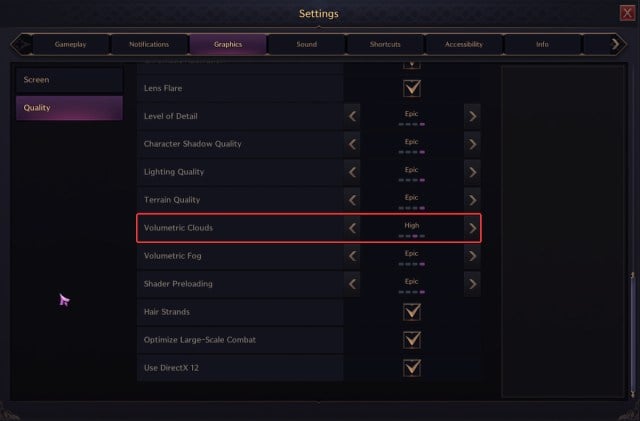
Dépannage générique
En dehors de cela, vous pouvez essayer les suggestions de dépannage génériques suivantes.
- Mettre à jour DirectX et Redistribuables Visual C++
- Mettre à jour Windows vers la dernière version (Recommandé par les développeurs)
- Passez à votre GPU dédié si vous jouez sur un ordinateur portable
- Assurez-vous que vous disposez des derniers pilotes GPU : AMD, Intel
- Ajouter le dossier du jeu à votre liste antivirus d’exceptions ou d’exclusions
L’un des recommeLes versions ci-dessus devraient résoudre les problèmes de plantage dans Throne et Liberty. Bien que nous ne suggérions pas de réinstaller le jeu car la vérification des fichiers fait essentiellement la même chose, comme dernière mesure, essayez de réinstaller le titre et utilisez n’importe quoi sauf le préréglage Epic, surtout si vous êtes sur un PC à petit budget.

